Konfigurace routeru ZyXEL Keenetic Lite 2
Druhá generace směrovačů ZyXEL Keenetic Lite se liší od předchozí generace v drobných opravách a vylepšeních, které ovlivňují stabilní provoz a použitelnost síťových zařízení. Konfigurace takových směrovačů se stále provádí prostřednictvím vlastního internetového centra v jednom ze dvou režimů. Dále doporučujeme seznámit se s příručkou k tomuto tématu.
Obsah
Příprava na použití
Nejčastěji během provozu je ZyXEL Keenetic Lite 2 používán nejen kabelové připojení, ale také přístupový bod Wi-Fi. V tomto případě je třeba i při výběru místa instalace zařízení brát v úvahu skutečnost, že překážky ve formě silných stěn a pracovních elektrických spotřebičů často způsobují zhoršení bezdrátového signálu.
Nyní, když je router na svém místě, je čas připojit ho k napájecímu zdroji a vložit potřebné kabely do konektorů na zadním panelu. LAN zobrazuje žlutou barvu, kde je síťový kabel zapojen z počítače, a port WAN je označen modře a je k němu připojen kabel od poskytovatele.

Posledním krokem předběžných kroků bude úprava nastavení systému Windows. Hlavním úkolem je zajistit, aby se pořizování protokolů IP a DNS automaticky vyskytovalo, protože budou konfigurovány samostatně ve webovém rozhraní a mohou vyvolat určité konflikty ověřování. Přečtěte si pokyny uvedené v našem dalším článku na níže uvedeném odkazu.
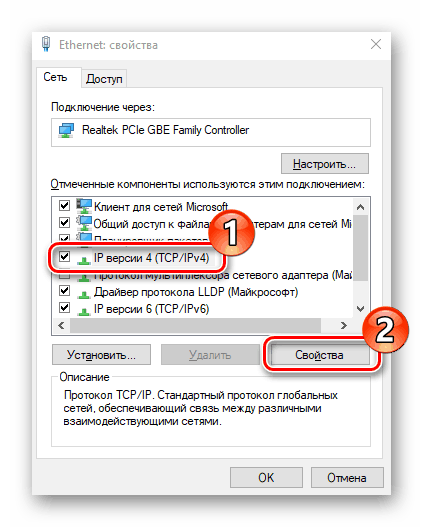
Více informací: Nastavení sítě Windows 7
Konfigurujeme router ZyXEL Keenetic Lite 2
Již jsme řekli, že postup pro nastavení provozu zařízení je prováděn prostřednictvím vlastního internetového centra, také známého jako webové rozhraní. Proto je tento firmware nejprve zadán prostřednictvím prohlížeče:
- Do adresního řádku zadejte
192.168.1.1a stiskněte klávesu Enter . - Pokud ostatní výrobci síťových zařízení nastaví heslo a výchozí přihlašovací jméno je
admin, pak na ZyXELu by mělo být pole "Heslo" ponecháno prázdné a pak klikněte na tlačítko "Přihlásit se" .
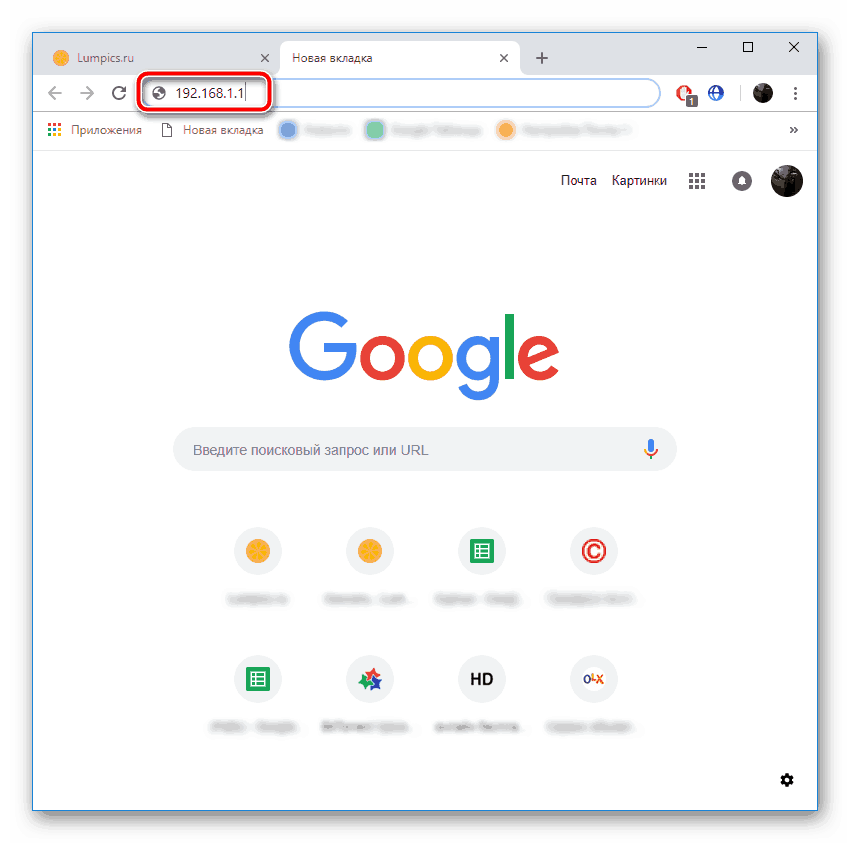
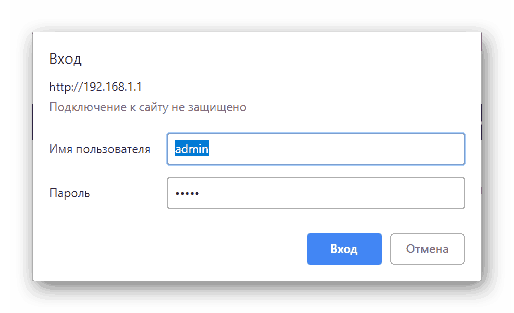
Dále je úspěšný vstup do internetového centra a výběr vývojářů nabízí dvě možnosti nastavení. Rychlá metoda prostřednictvím vestavěného průvodce vám umožňuje nastavit pouze hlavní body drátové sítě, bezpečnostní pravidla a aktivace přístupového bodu budou muset být prováděny ručně. Nechte však analyzovat každou metodu a jednotlivé okamžiky v pořadí a vy rozhodnete, co bude nejoptimálnějším řešením.
Rychlé nastavení
V předchozím odstavci jsme se soustředili na to, které parametry jsou v režimu rychlé konfigurace upravovány. Celý postup je následující:
- Práce v internetovém centru začíná vítaným oknem, odkud se provádí přechod na webový konfigurátor nebo Průvodce nastavením. Vyberte požadovanou možnost kliknutím na příslušné tlačítko.
- Jediná věc, která je od vás vyžadována, je vybrat si dohodu a poskytovatele. Na základě nastavených standardů poskytovatelů internetových služeb se objeví automatický výběr správného síťového protokolu a opravy dalších bodů.
- U některých typů připojení vám poskytovatel vytvoří účet. Dalším krokem je zadání uživatelského jména a hesla. Tyto informace naleznete v oficiální dokumentaci obdržené spolu se smlouvou.
- Vzhledem k tomu, že daný směrovač má aktualizovaný firmware, již je zde přidána funkce DNS od společnosti Yandex. Umožňuje chránit všechna připojená zařízení před podvodnými stránkami a škodlivými soubory. Pokud si myslíte, že je to nutné, aktivujte tento nástroj.
- To dokončí rychlou konfiguraci. Zobrazí se seznam nastavených hodnot a budete požádáni, abyste se dostali do režimu online nebo přejděte na webové rozhraní.
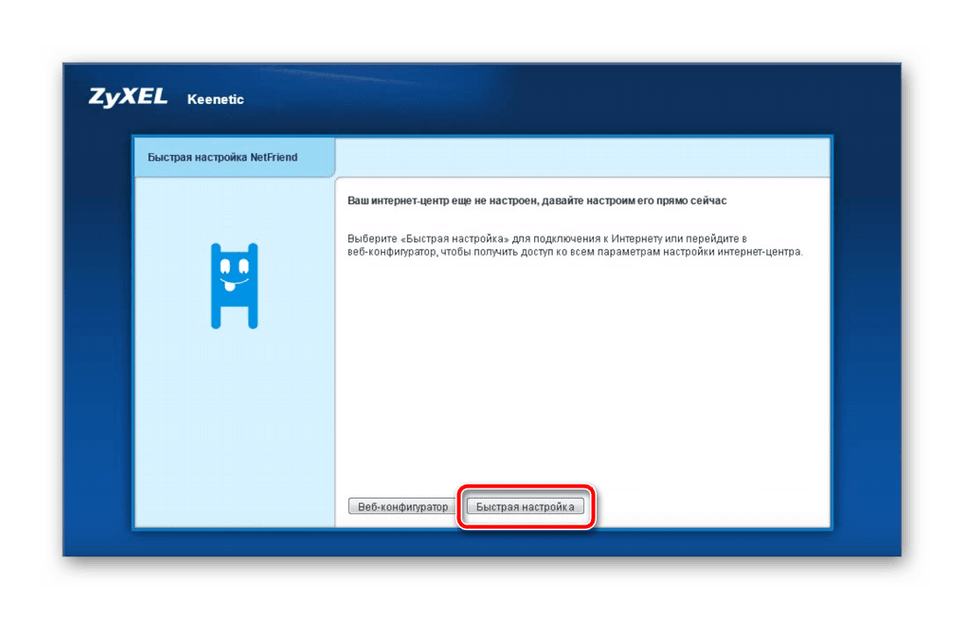
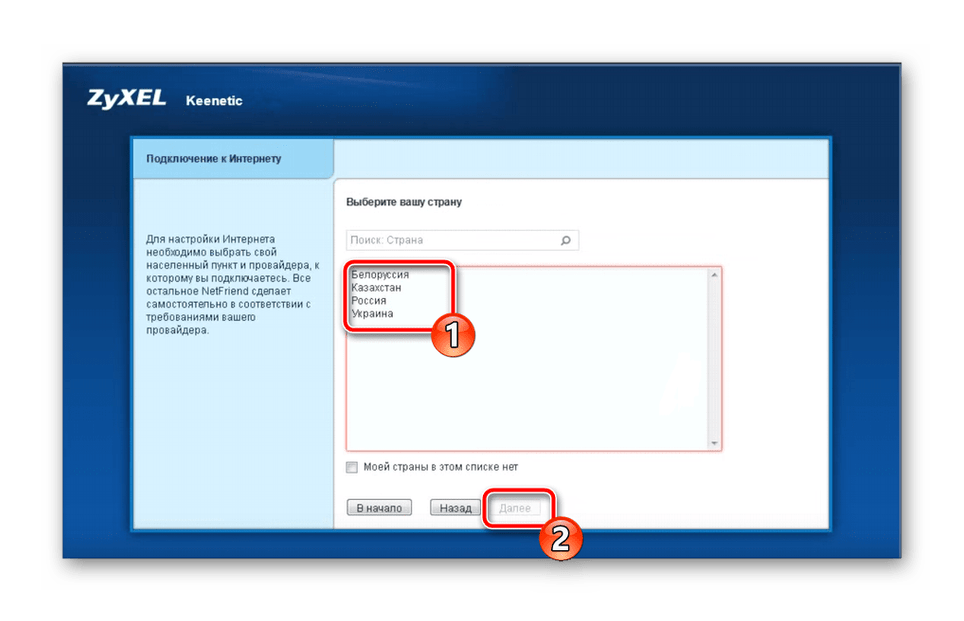
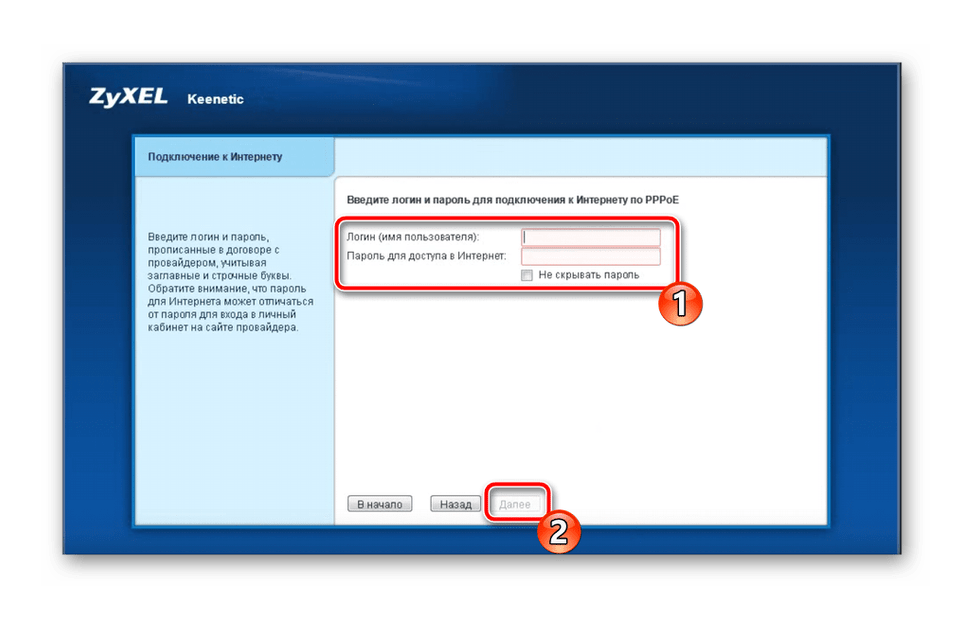
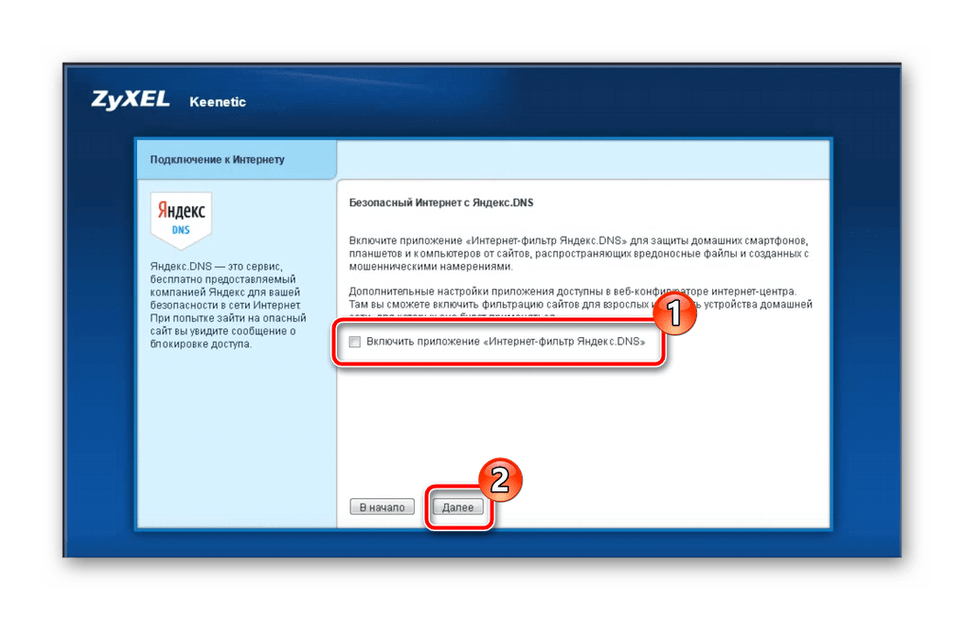
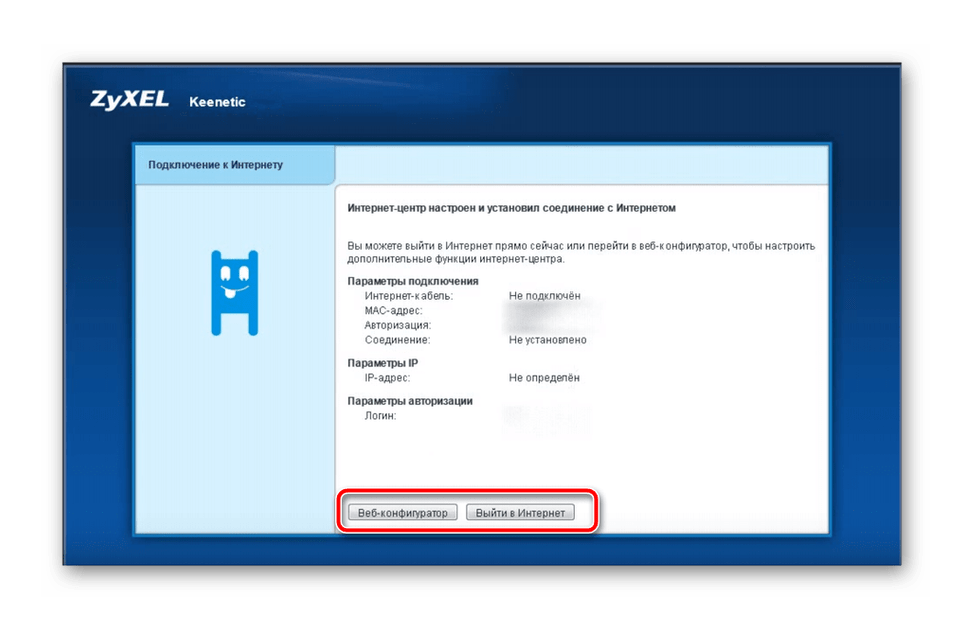
Potřeba další úpravy směrovače již není nutná, pokud kromě kabelového připojení nepoužíváte nic jiného. Pokud jde o aktivaci bezdrátového přístupového bodu nebo úpravu bezpečnostních pravidel, provede se to pomocí firmwaru.
Ruční konfigurace ve webovém rozhraní
První úprava se provádí na připojení WAN, když jste obejdili průvodce a okamžitě jste se dostali do webového rozhraní. Podívejme se blíže na každou akci:
- V této fázi je přidáno heslo správce. Zadejte požadované heslo do polí poskytnutých pro zabezpečení routeru z externích vstupů do internetového centra.
- Na níže uvedeném panelu vidíte hlavní kategorie centra. Klikněte na ikonu ve tvaru planety, má název "Internet" . V horní části přejděte na kartu odpovědnou za váš protokol, kterou můžete zjistit ve smlouvě s poskytovatelem. Klikněte na tlačítko Přidat připojení .
- Jedním z hlavních protokolů je PPPoE, takže nejdříve zvážíme jeho úpravu. Nezapomeňte zaškrtnout políčka "Povolit" a "Použít pro přístup na Internet" . Zkontrolujte správnost volby protokolu a vyplňte údaje o uživateli v souladu s údaji vydanými při uzavření smlouvy.
- V současné době mnoho poskytovatelů internetových služeb odmítá komplikované protokoly, preferuje jeden z nejjednodušších protokolů - IPoE. Jeho nastavení se provádí pouze ve dvou krocích. Určete použitý konektor od poskytovatele a zkontrolujte položku "Konfigurovat nastavení IP" jako "Bez adresy IP" (nebo nastavte hodnotu doporučenou poskytovatelem).
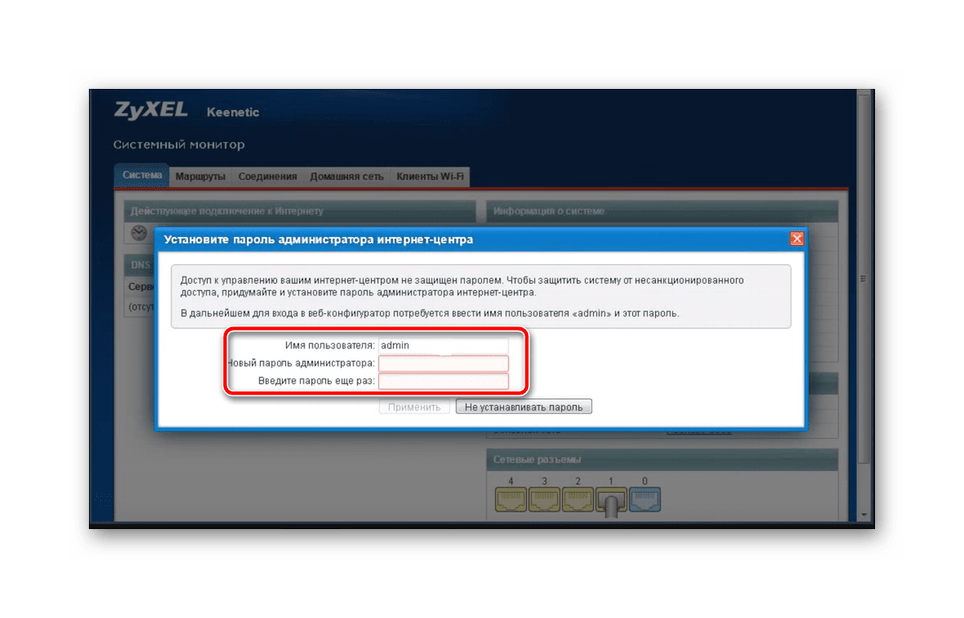
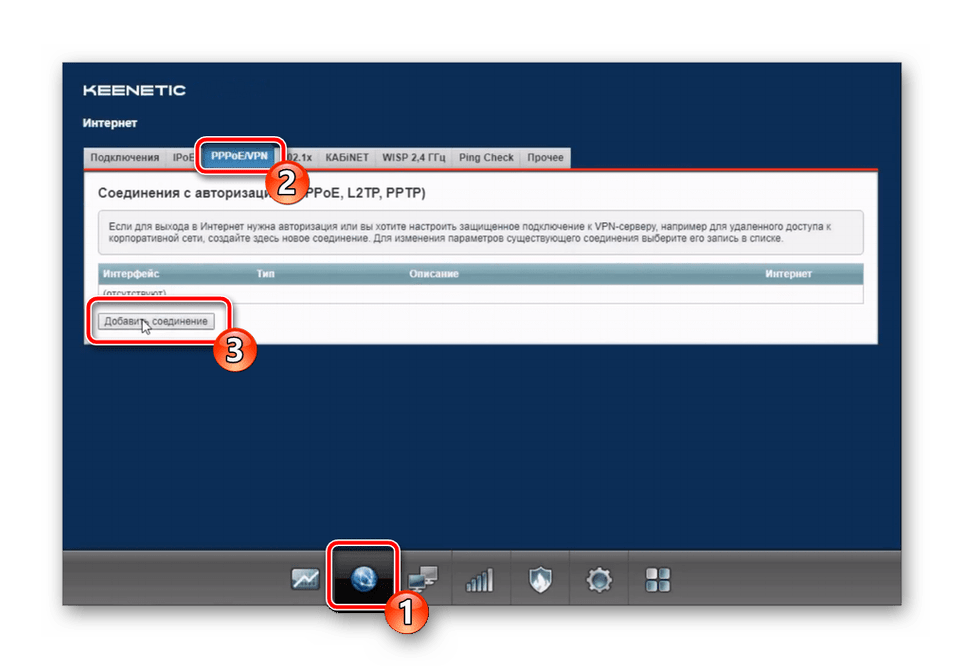
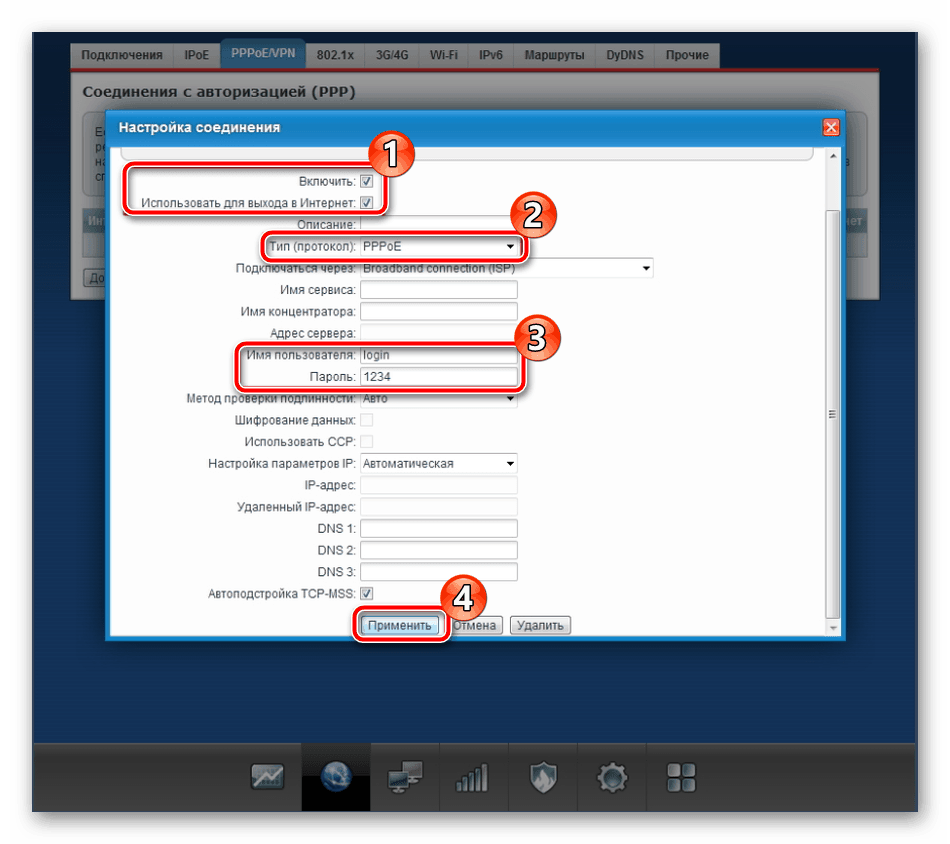
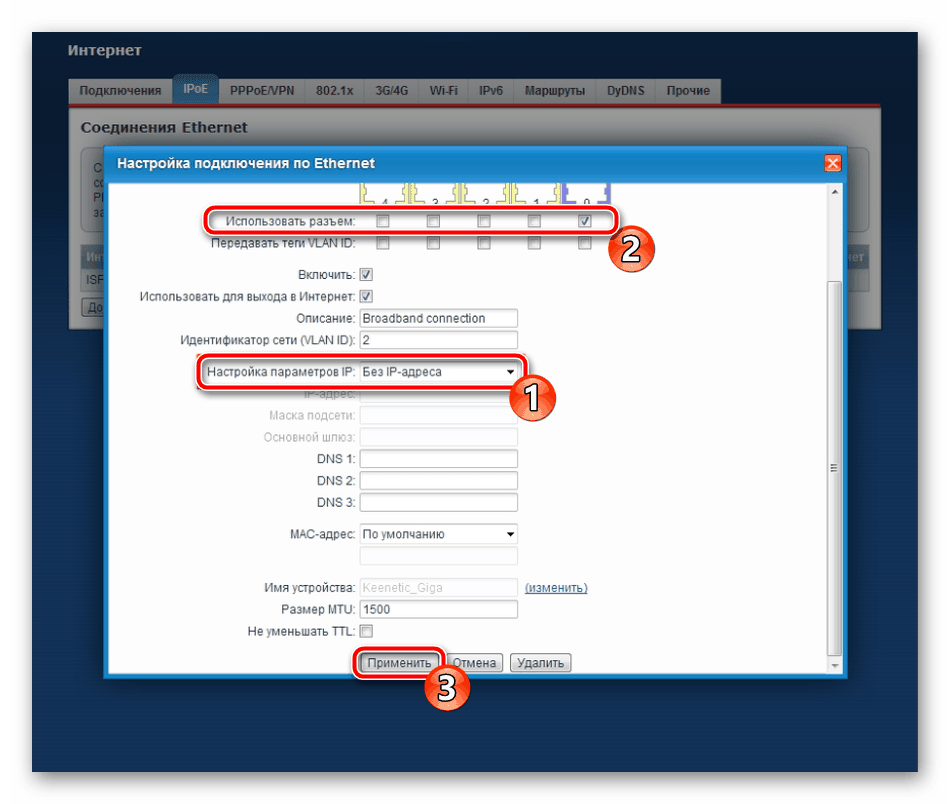
Postup v kategorii "Internet" je dokončen. Konečně bych chtěl zmínit pouze "DyDNS" , pomocí něhož je připojena dynamická služba DNS. To je vyžadováno pouze pro vlastníky místních serverů.
Konfigurace Wi-Fi
Bezproblémově se přesouváme do sekce o práci s bezdrátovým přístupovým bodem. Vzhledem k tomu, že konfigurace nebyla provedena pomocí vestavěného průvodce, budou níže uvedené pokyny užitečné všem uživatelům, kteří chtějí používat technologii Wi-Fi:
- Ve spodním panelu klikněte na ikonu "Wi-Fi síť" a otevřete první kartu této kategorie. Zde aktivujte přístupový bod, zvolte pro něj libovolný vhodný název, se kterým se zobrazí v seznamu připojení. Nezapomeňte na zabezpečení sítě. V současné době je WPA2 silné šifrování, proto zvolte tento typ a změňte klíč zabezpečení na spolehlivější. Ve většině případů nelze zbývající položky v této nabídce změnit, takže můžete kliknout na tlačítko "Použít" a pokračovat.
- Kromě hlavní sítě zahrnuté v domácí skupině může být host také nakonfigurován, je-li to nutné. Jeho zvláštnost spočívá v tom, že jde o druhý omezený bod, který poskytuje přístup k internetu, ale nemá kontakt s domácí skupinou. V samostatné nabídce je nastaven název sítě a je vybrán typ ochrany.
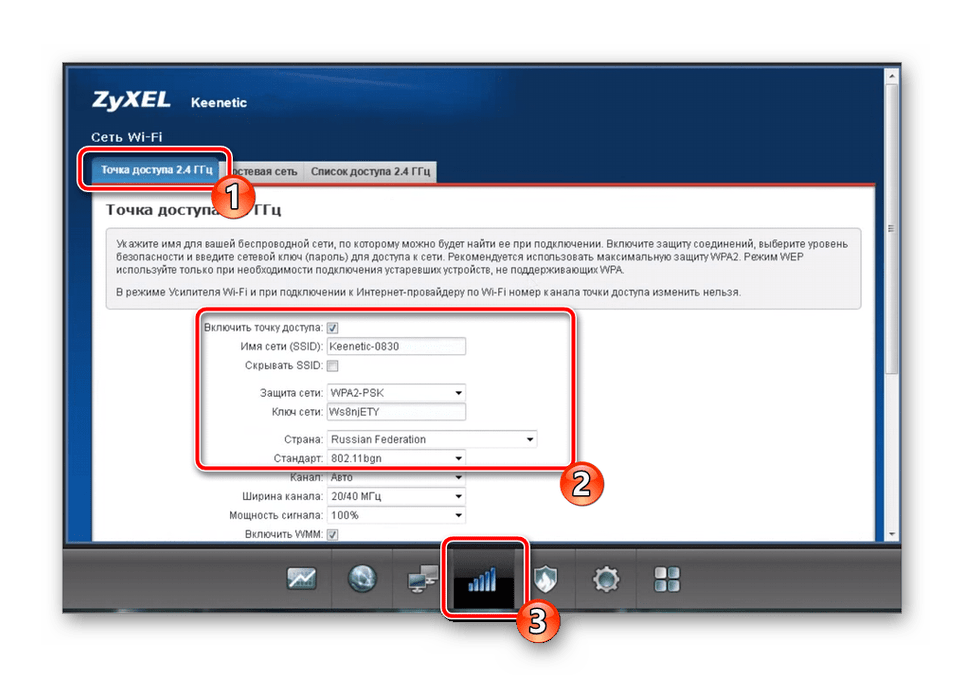
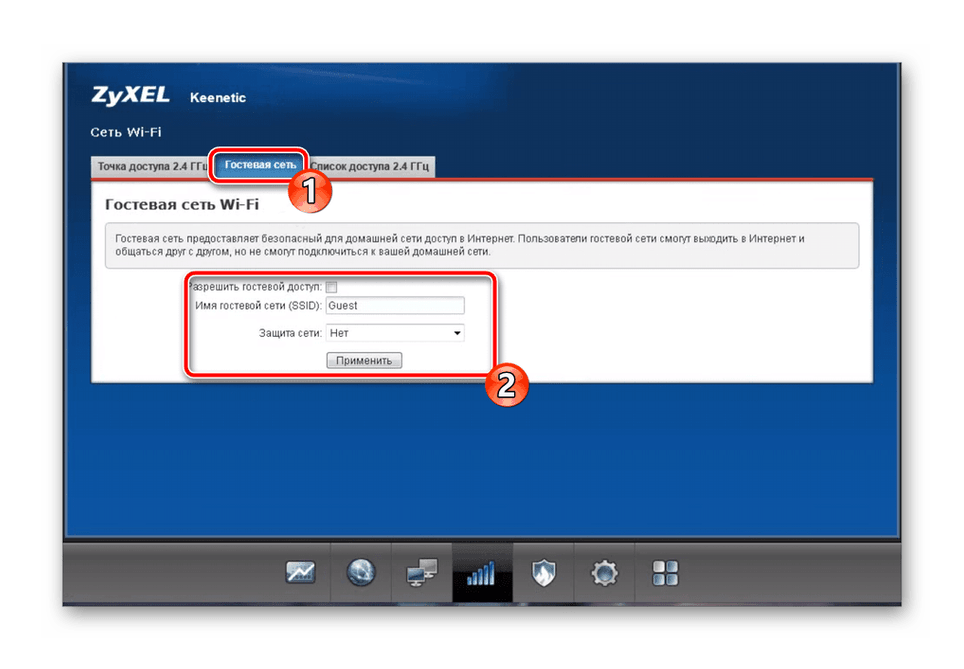
K zajištění správného fungování bezdrátového internetu bylo zapotřebí pouze několik kroků. Takový postup je poměrně snadný a dokonce se s ním bude vyrovnávat i nezkušený uživatel.
Domovská skupina
V předchozí části pokynů jste si všimli zmínku o domácí síti. Tato technologie spojuje všechna připojená zařízení do jedné skupiny, která umožňuje vzájemné sdílení souborů a přístup ke sdíleným adresářům. Měli bychom také zmínit správnou konfiguraci domácí sítě.
- V příslušné kategorii přejděte do části "Zařízení" a klikněte na položku "Přidat zařízení". Zobrazí se speciální formulář se vstupními políčky a dalšími položkami, pomocí kterých je zařízení přidáno do domácí sítě.
- Dále doporučujeme odkazovat na "DHCP relé" . DHCP umožňuje všem zařízením připojeným k routeru automaticky přijímat nastavení a správně komunikovat se sítí. Zákazníci, kteří obdrží server DHCP od poskytovatele služeb, považují za užitečné aktivovat některé funkce na kartě uvedené výše.
- Každé zařízení se přihlásí do Internetu pomocí stejné externí adresy IP za předpokladu, že je povolena NAT. Proto vám doporučujeme podívat se na tuto kartu a ujistit se, že je nástroj aktivován.
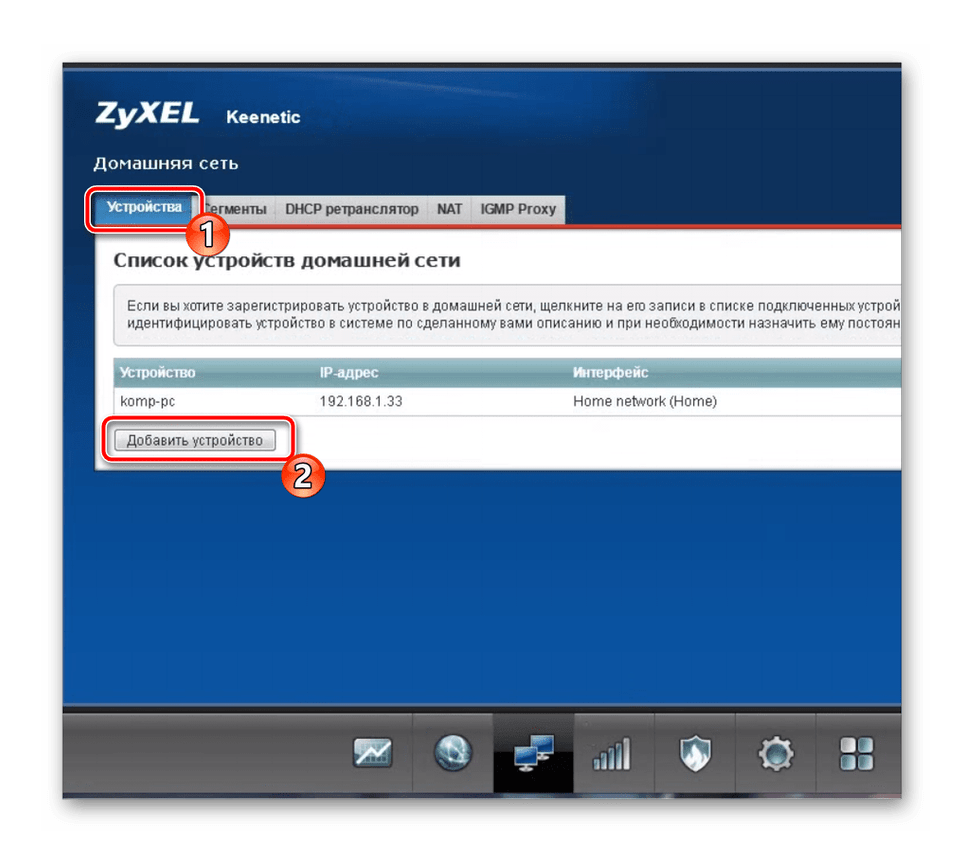
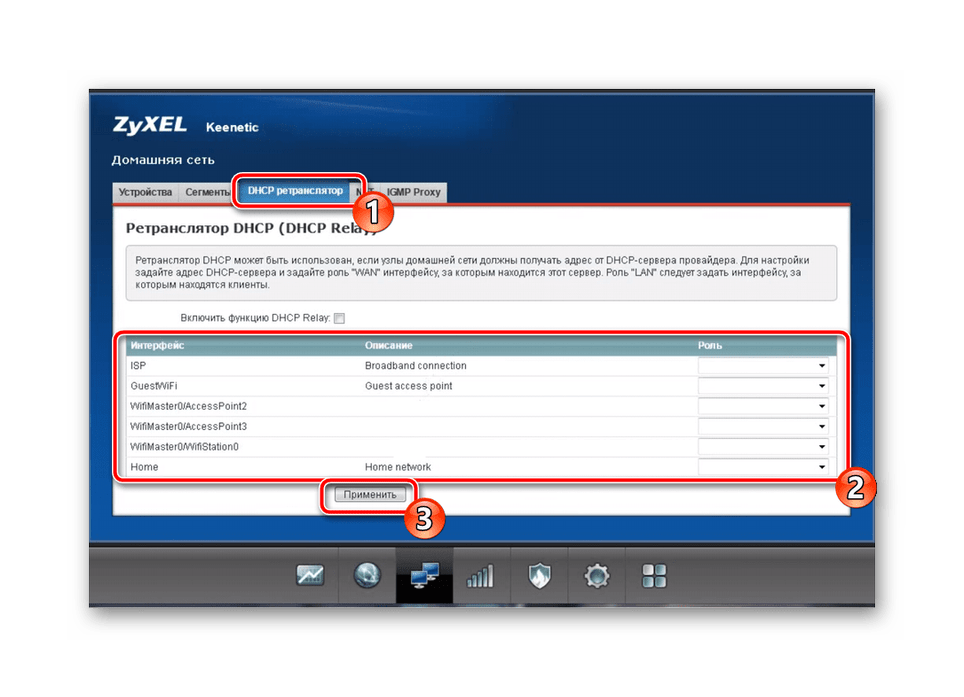

Bezpečnost
Důležitým bodem jsou akce s bezpečnostními zásadami routeru. Pro uvažovaný směrovač existují dvě pravidla, o kterých bych se chtěl podrobněji zabývat a podrobněji.
- V níže uvedeném panelu otevřete kategorii Zabezpečení , kde v nabídce "Přenos síťových adres (NAT)" přidáte pravidla pro předávání a omezení paketů. Každý parametr je vybrán na základě požadavků uživatele.
- Druhé menu se nazývá "Firewall" . Zde zvolená pravidla platí pro specifická připojení a jsou zodpovědná za sledování příchozích informací. Tento nástroj umožňuje omezit připojení připojeného zařízení k přijímání specifikovaných balíků.
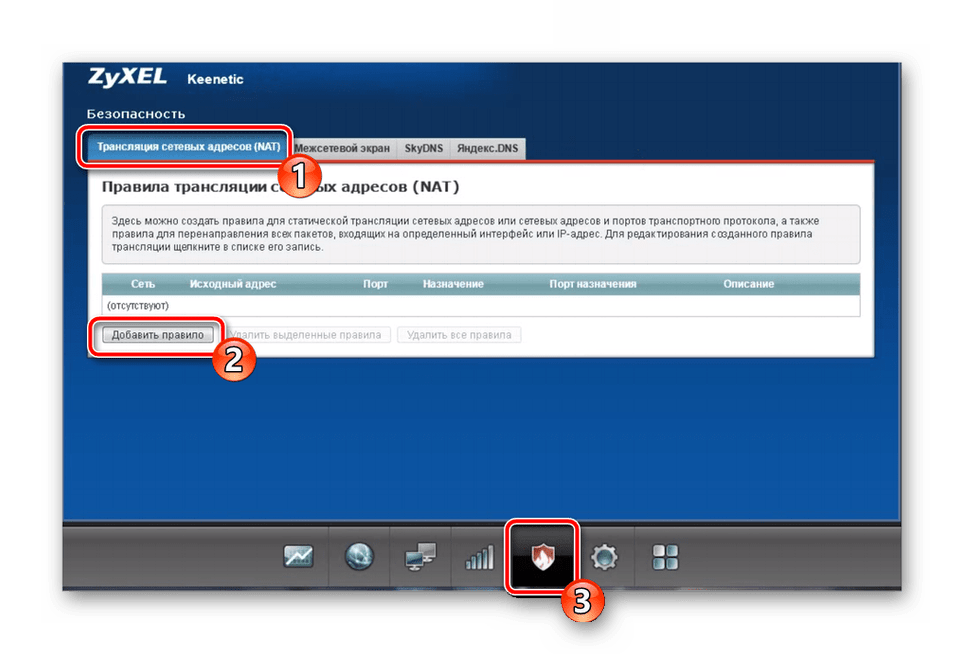

Funkci DNS neuvažujeme odděleně od společnosti Yandex, protože jsme ji zmínili v sekci Rychlá konfigurace. Zaznamenáváme pouze to, že nástroj funguje v současné době, není vždy stabilní, někdy se objevují chyby.
Závěrečná fáze
Před opuštěním internetového centra je nutné věnovat čas nastavení systému, to bude konečný krok konfigurace.
- V kategorii Systém přejděte na kartu Parametry , kde můžete změnit název zařízení a pracovní skupiny, což bude užitečné pro místní ověřování. Navíc nastavte správný systémový čas tak, aby správně zobrazoval chronologii událostí v protokolu.
- Další karta se nazývá "Režim" . Zde směrovač přepne do jednoho z dostupných režimů provozu. V nabídce nastavení přečtěte popis každého typu a vyberte nejvhodnější.
- Jednou z funkcí směrovače ZyXEL je tlačítko Wi-Fi, které je zodpovědné za několik funkcí najednou. Například krátkým stisknutím spustí WPS a dlouhým stisknutím bezdrátové sítě vypnete. Hodnoty tlačítek můžete upravit ve vyhrazené sekci.
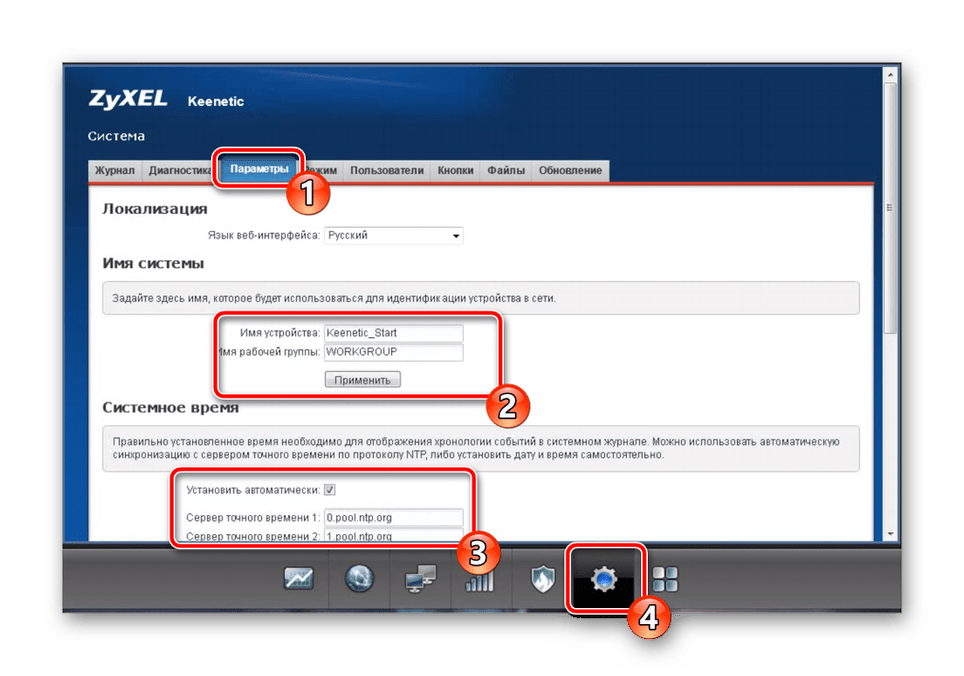
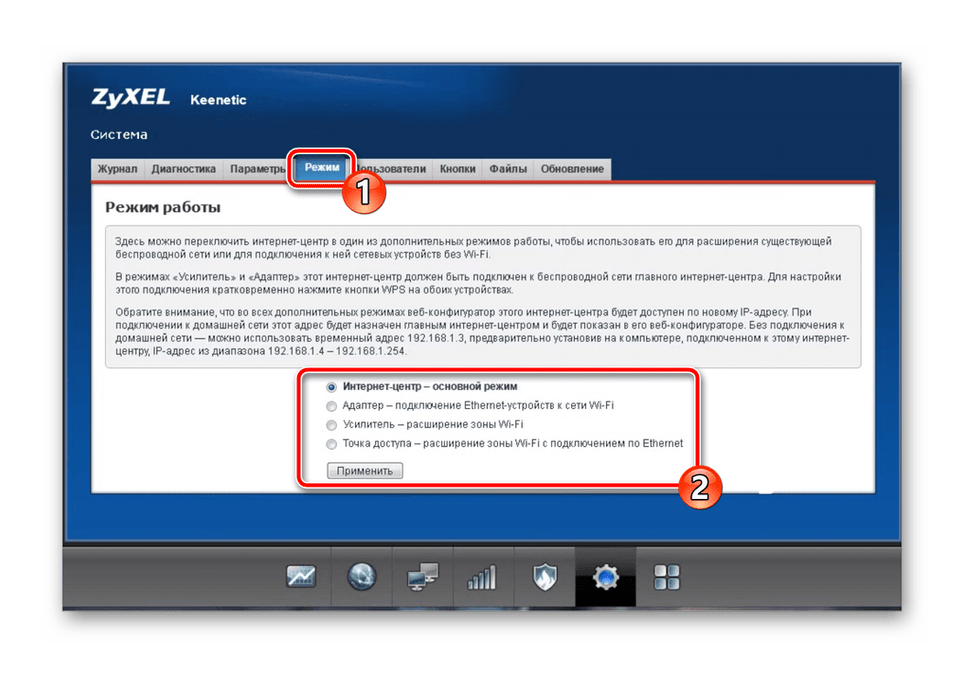
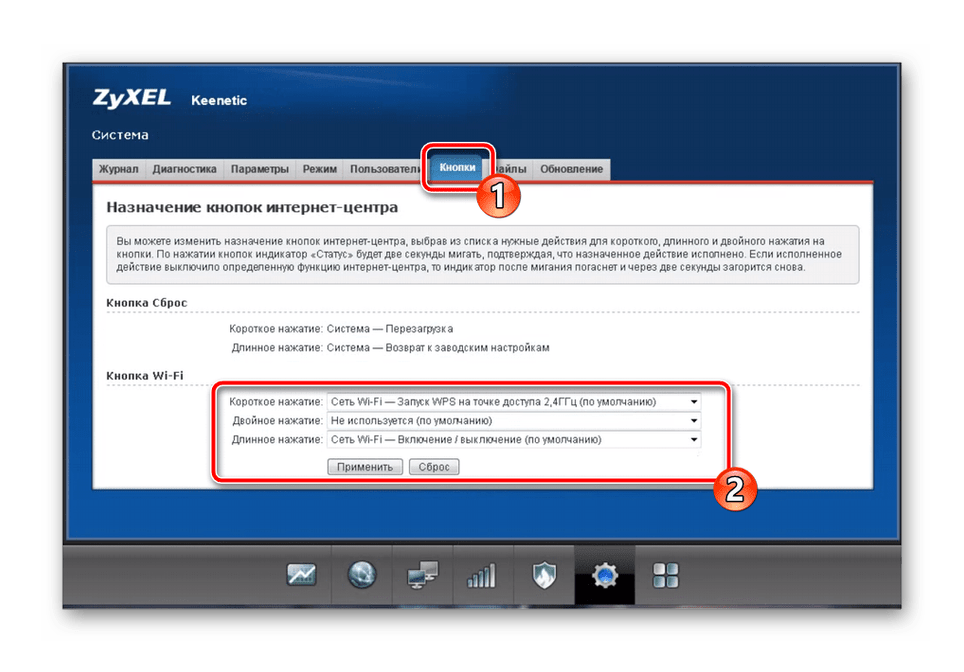
Viz též: Co je to WPS na routeru a proč?
Po dokončení konfigurace stačí zařízení restartovat tak, aby se všechny změny projevily a přejely přímo k připojení k Internetu. Dodržením výše uvedených doporučení bude dokonce i začátečník schopen upravit provoz směrovače ZyXEL Keenetic Lite 2.